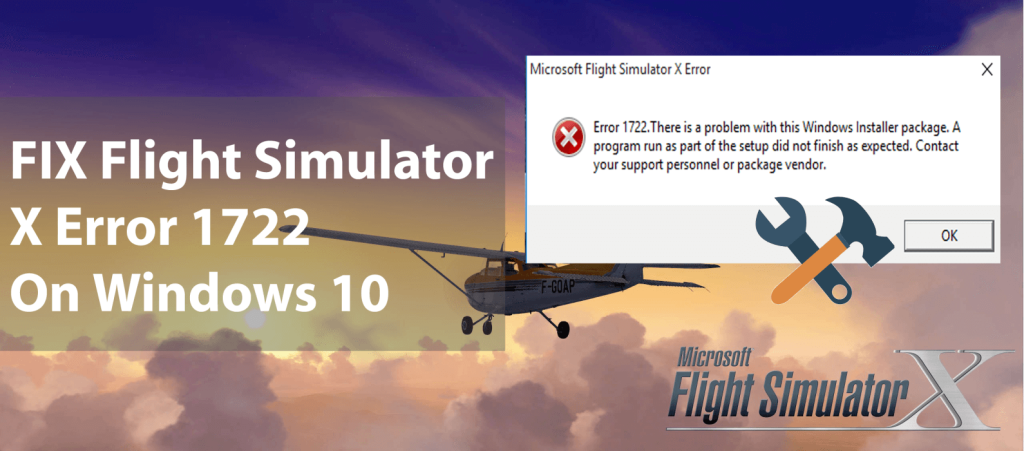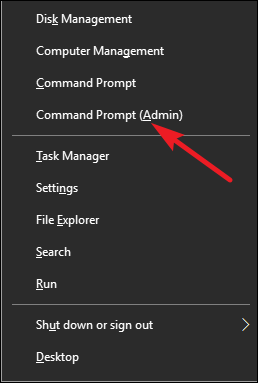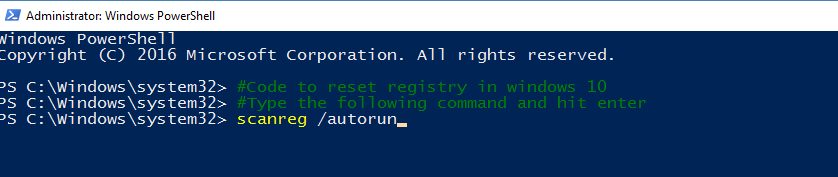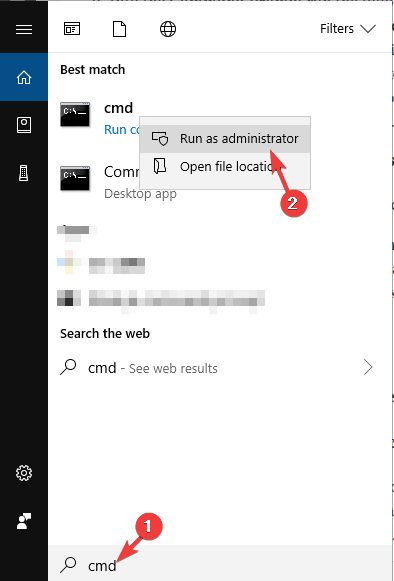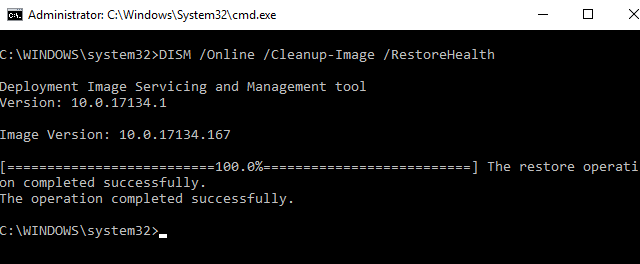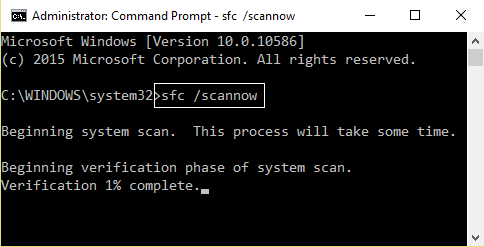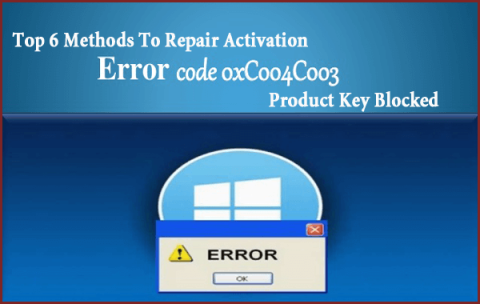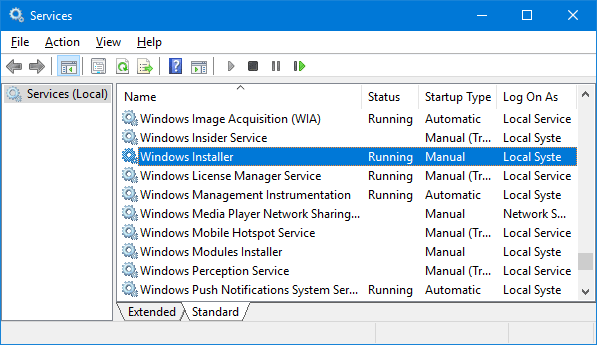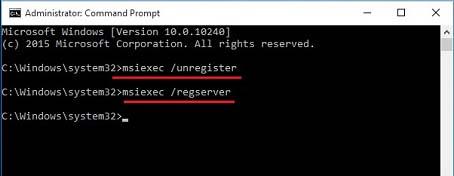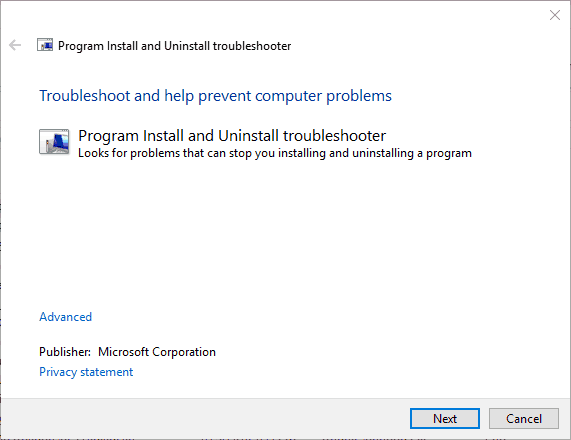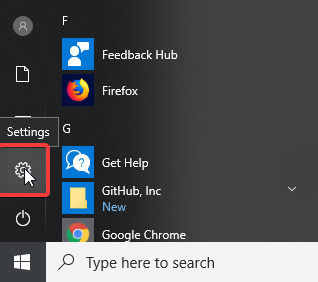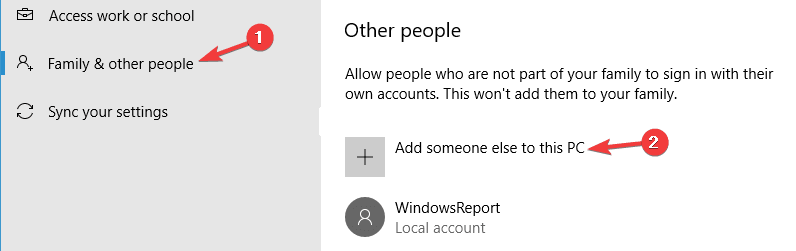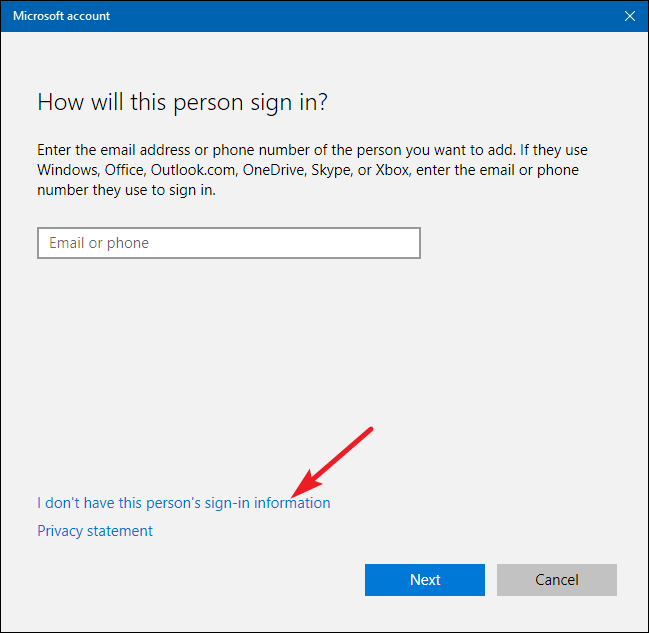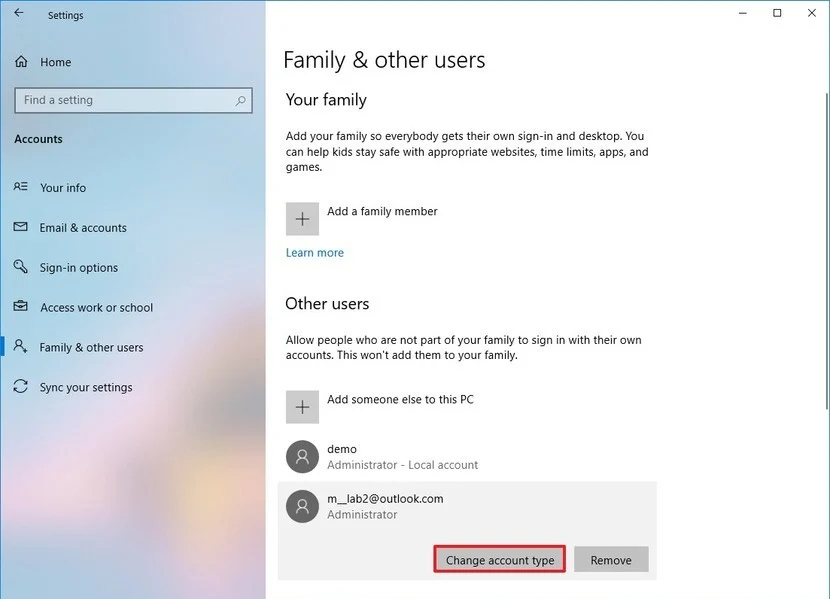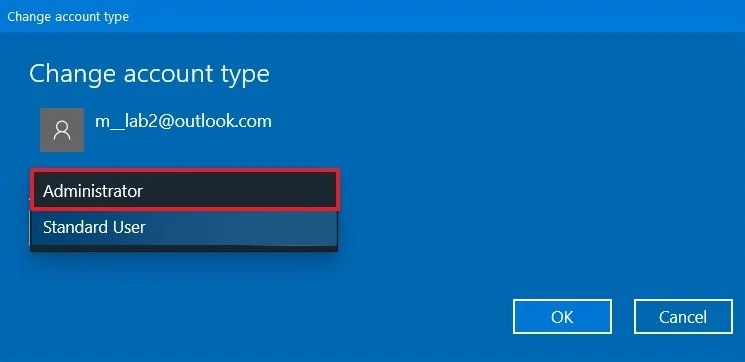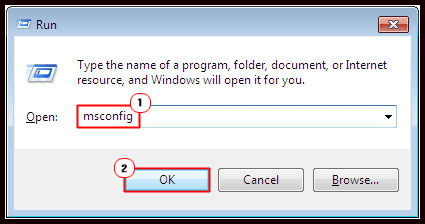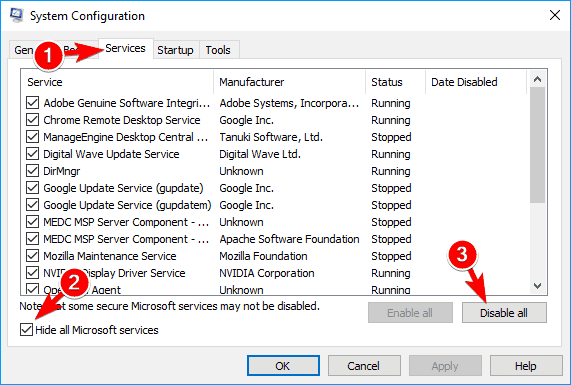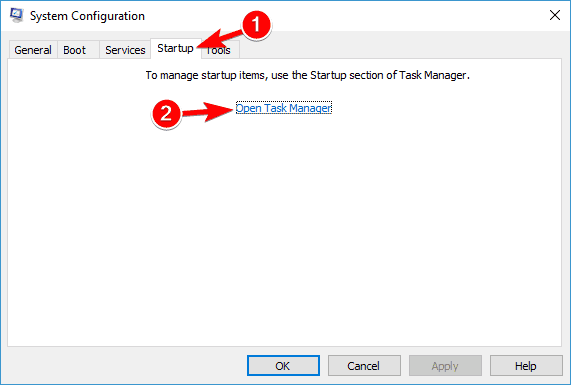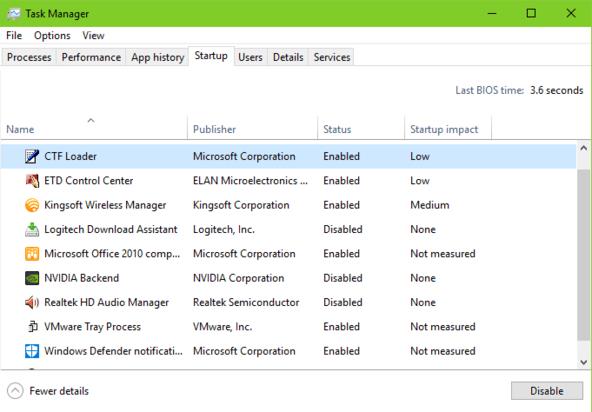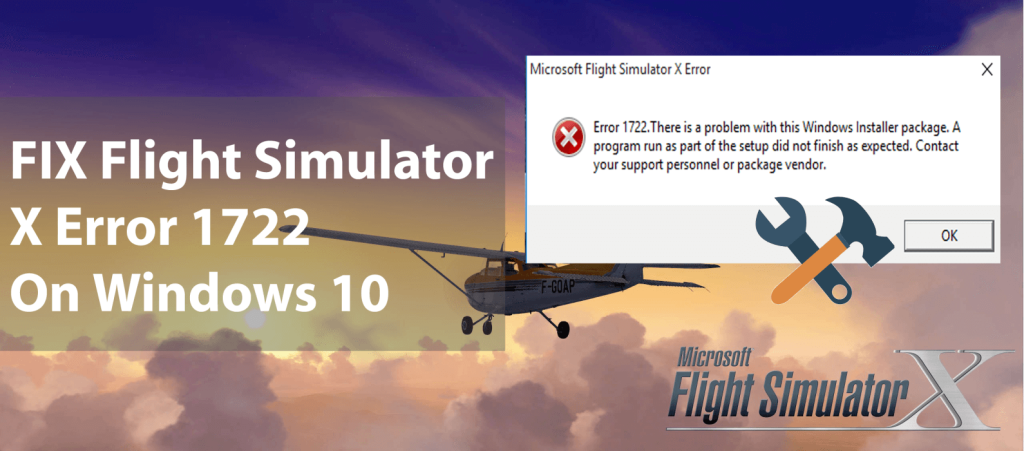
Flight Simulator X-installatiefout 1722 is een Windows-installatiefout die wordt geactiveerd tijdens een poging om Microsoft Flight Simulator X te installeren.
Deze fout verschijnt wanneer gebruikers de software proberen te installeren of te verwijderen van de Windows 10-computer. En deze foutcode wordt geleverd met dit bericht:
Error 1722. There is a problem with this Windows installer package. A program run as part of the setup did not finish as expected. Contact your support personnel or package vendor.
Deze foutmelding laat duidelijk zien dat het probleem betrekking heeft op het Windows Installer-pakket, waarop veel andere software vertrouwt.
Welnu, er kunnen verschillende redenen zijn voor deze discrepantie. Dus als deze fout op uw pc verschijnt tijdens het installeren of verwijderen van bepaalde software, dan zal dit artikel nuttig voor u zijn.
Eerst ga ik u door de mogelijke oorzaken van deze fout leiden en probeer vervolgens de oplossingen die in dit artikel worden vermeld om de FSX-installatiefout 1722 te herstellen .
Wat veroorzaakt de FSX-fout 1722 op Windows 10?
Hier zijn enkele van de belangrijkste redenen die de FSX-fout 1722 op een Windows 10-computer kunnen veroorzaken :
- Beschadigde/ongeldige registervermeldingen
- Onvolledige installatie van software kan de Windows Installer-fout 1722 veroorzaken.
- Beschadigde Windows Installer-bestanden
- Wanneer de Windows Installer is uitgeschakeld
Hoe Windows Installer Error 1722 te repareren tijdens het installeren van Flight Simulator X?
Inhoudsopgave
Oplossing 1: scan het Windows-register
Zoals ik al zei, kan deze Windows-installatiefout 1722 worden veroorzaakt door het beschadigde register of ongeldige vermeldingen in het Windows-register . Daarom is de eerste actie die u moet ondernemen het scannen van het Windows-register op uw computer.
Om het Windows-register te scannen, kunt u de gegeven instructies volgen:
-
- Druk op de Windows + X- toets.
- Selecteer Command Prompt (Admin) in het Quick Access-menu.
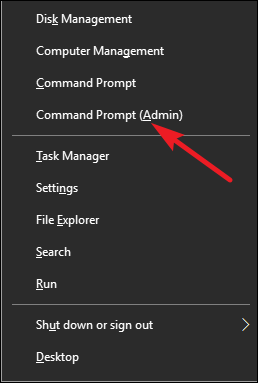
- Typ in de opdrachtprompt de gegeven opdracht en druk op de Enter - toets:
scanreg/autorun
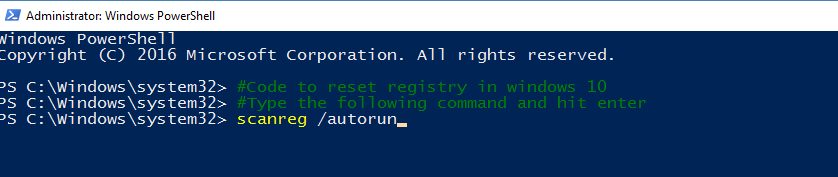
Deze opdracht scant het register om fouten te detecteren en herstelt beschadigde/ongeldige registers met behulp van de back-up.
- Deze opdracht zal enige tijd duren om het proces te voltooien, dus heb geduld.
- Zodra het bovenstaande proces is voltooid, voert u deze opdracht in de opdrachtprompt in en vergeet u niet op de Enter -toets te drukken:
scanreg/fix
Deze opdracht repareert het beschadigde register in het geval dat er geen back-up beschikbaar is op uw computer.
Probeer na het voltooien van het registerscanproces de software te installeren en controleer of de Microsoft Flight Simulator X-fout 1722 is opgelost .
Oplossing 2: voer systeembestandscontrole uit om fout 1722 te verwijderen
FSX-installatiefout 1722 kan ook worden veroorzaakt door de beschadigde Windows Installer- bestanden. Als het Windows Installer-bestand beschadigd is, kan dit leiden tot ernstige problemen op uw computer, waaronder installatiefout 1722 .
In een dergelijk geval moet u uw computer scannen met de System File Checker (SFC) -scan. SFC is een in Windows ingebouwd hulpprogramma dat het systeem scant om de beschadigde bestanden te detecteren en te repareren .
Volg de onderstaande stappen om de SFC-scan uit te voeren:
- Ga naar het Windows - zoekveld en typ cmd .
- Klik met de rechtermuisknop op de opdrachtprompt en selecteer Als administrator uitvoeren .
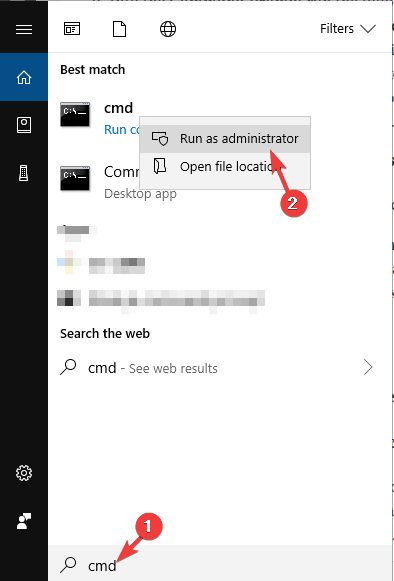
- Voer in de opdrachtprompt de onderstaande opdracht in en druk op de Enter - toets:
DISM.exe /Online /Cleanup-image /Restorehealth
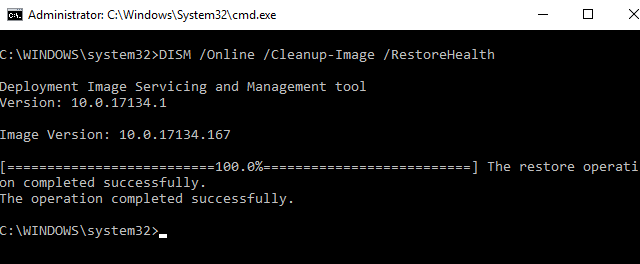
- Wacht tot de opdracht volledig is uitgevoerd.
- Voer nu deze opdracht in:
sfc /scannow
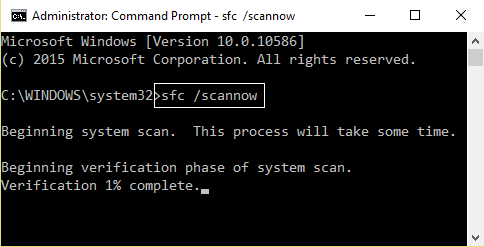
- Wacht tot de SFC uw hele computer scant en de beschadigde bestanden herstelt.
Oplossing 3: Start Windows Installer Service om Flight Simulator X Error 1722 te repareren
Als de Windows Installer-service op uw computer is uitgeschakeld, is de kans groot dat u de fout 1722 bij de FSX-installatie krijgt .
Omdat Windows Installer een service op de Windows-computer is waarmee gebruikers software op de computer kunnen installeren en als deze is uitgeschakeld, kunt u geen software installeren en krijgt u dergelijke fouten.
Ga dus als volgt te werk om de Windows Installer-service te controleren en te starten :
- Druk op de Windows + R- toets, typ vervolgens services.msc in het tekstvak Uitvoeren en druk op de Enter - toets.
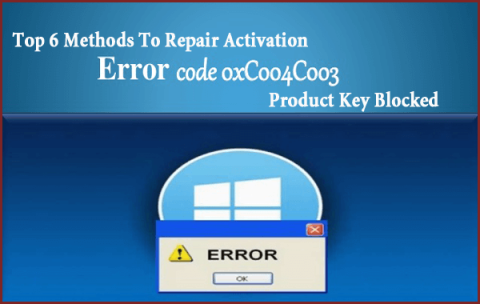
- Nu wordt het venster Services geopend. Zoek hier naar de Windows Installer in de lijst met services en dubbelklik erop.
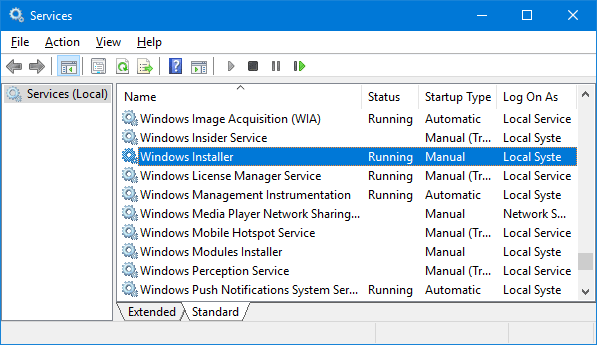
- Controleer in het venster Eigenschappen van Windows Installer de servicestatus . Als Gestopt wordt weergegeven , klikt u op de knop Start .
- Klik ten slotte op de knop OK .
Probeer nu de Flight Simulator X te installeren en controleer of u deze foutloos kunt installeren. Als je nog steeds de Flight Simulator X-fout 1722 ontvangt , ga dan naar de volgende oplossing.
Oplossing 4: registreer het Windows-installatieprogramma opnieuw
Als het starten van de Windows Installer-service u niet heeft geholpen om de Flight Simulator X-fout 1722 op een Windows 10-computer te herstellen, probeer dan de Windows Installer opnieuw te registreren.
Het opnieuw registreren van de Windows Installer-service kan de Windows-installatiefout 1722 oplossen door de bestanden te repareren die deze fout veroorzaken.
Volg deze stappen om de Windows Installer opnieuw te registreren:
- Druk op de Windows + X- toets en klik op de opdrachtprompt (Admin) .
- Typ nu deze opdrachten in de opdrachtprompt en druk na elke opdracht op de Enter-toets:
msiexec /unregister
msiexec /regserver
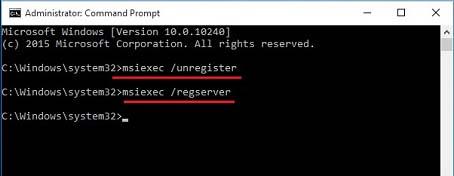
- Sluit nu de opdrachtprompt af en start uw computer opnieuw op.
Oplossing 5: voer de probleemoplosser voor programma-installatie en verwijdering uit
Om de Windows Installer-pakketfout 1722 op te lossen , voert u de probleemoplosser voor het installeren en verwijderen van programma's uit. Deze probleemoplosser kan de installatie- en verwijderingsfouten en problemen oplossen.
Het kan u dus helpen om de FSX-installatie 1722-fout op de Windows 10-computer op te lossen.
- Bezoek eerst deze webpagina .
- Klik op de knop Downloaden om deze probleemoplosser op uw computer te downloaden.
- Ga naar de map waar je de probleemoplosser hebt opgeslagen.
- Dubbelklik op MicrosoftProgram_Install_and_Uninstall.meta.diagcab om de probleemoplosser voor programma's en verwijdering uit te voeren.
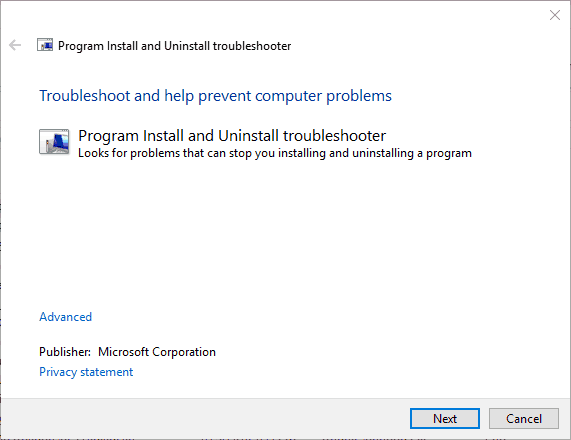
- Klik in het probleemoplosservenster op de knop Volgende .
- Nu zoekt het naar de problemen die de installatie of verwijdering van de software stoppen.
Controleer nu of de fout 1722 van uw Windows 10-computer is verwijderd of niet.
Oplossing 6: stel een nieuw Windows-beheerdersaccount in
We ontdekten dat sommige gebruikers beweerden dat het instellen van een nieuw beheerdersaccount voordat ze software probeerden te installeren de fout 1722 oploste bij het installeren van FSX . Maak dus eerst een nieuw Windows-beheerdersaccount en probeer vervolgens de software te installeren om de 1722-fout te verwijderen .
- Ga naar de Windows Start- knop.
- Klik op het pictogram Instellingen .
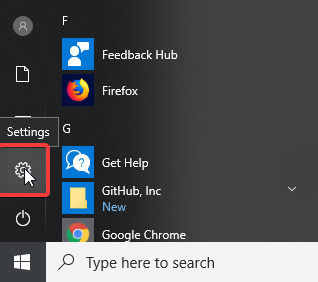
- Klik vervolgens op de Account en klik vervolgens op de Familie & andere mensen .
- Selecteer de Voeg iemand anders toe aan deze pc.
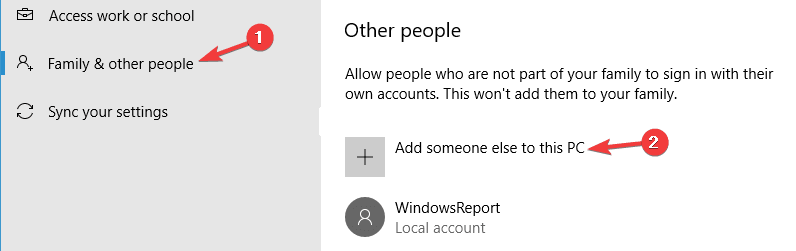
- Klik op Ik heb de inloggegevens van deze persoon niet.
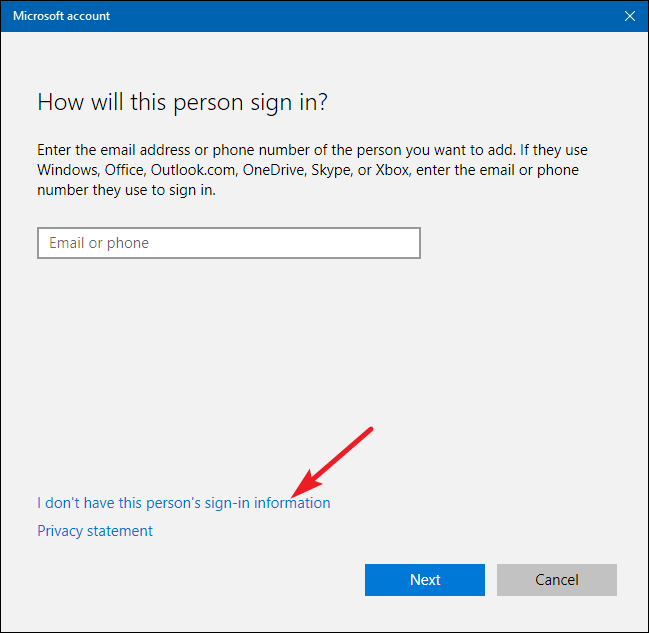
- Voer nu de vereiste gegevens in.
- Klik op de knop Accounttype wijzigen onder het nieuwe gebruikersaccount.
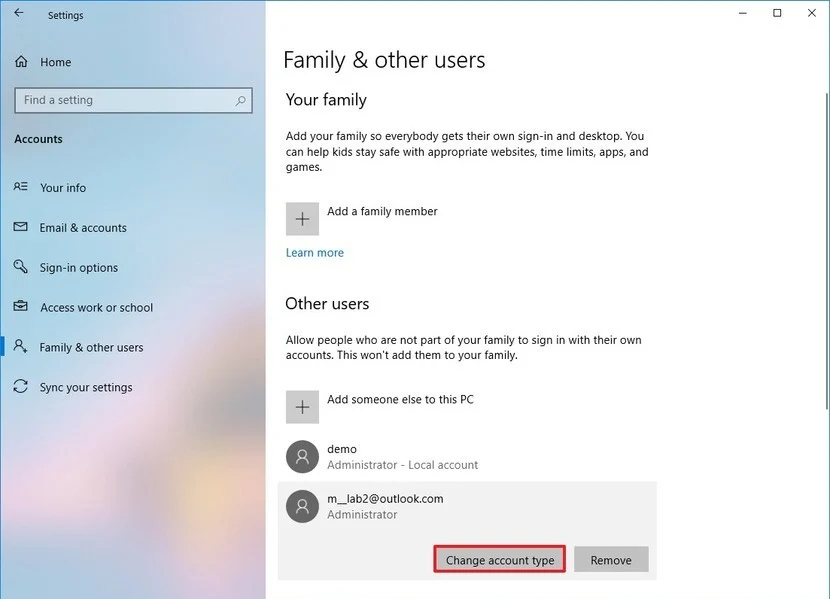
- Selecteer Beheerder in de vervolgkeuzelijst onder Accounttype .
- Klik op de OK- knop.
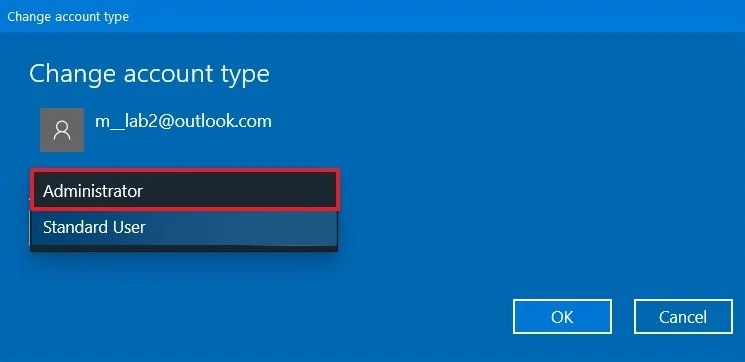
- Start uw computer opnieuw op en meld u aan bij het nieuwe Windows-beheerdersaccount.
Oplossing 7: Windows Script Hosting inschakelen
Het inschakelen van de Windows-scripthosting hielp sommige getroffen gebruikers ook om de FSX-fout 1722 op Windows 10 pc/laptop op te lossen . Om dit te doen, moet u de gegeven instructies volgen:
- Open de opdrachtprompt met de beheerdersrechten .
- Typ deze opdracht in de opdrachtprompt en druk op de Enter - toets:
REG DELETE “HKCUSOFTWAREMicrosoftWindows Script HostSettings” /v Enabled /f
REG DELETE “HKLMSOFTWAREMicrosoftWindows Script HostSettings” /v Enabled /f
Nu moet Windows Script Host zijn ingeschakeld en hopelijk is het probleem op uw computer opgelost.
Oplossing 8: voer schoon opstarten uit op uw computer
Door Clean Boot op uw computer uit te voeren, kunnen de conflicten die optreden tijdens het installeren van software worden verwijderd. Hiermee start u uw computer op met alleen de vereiste programma's en stuurprogramma's. Hier zijn de stappen om Clean Boot uit te voeren:
- Zorg ervoor dat u als beheerder op uw computer inlogt .
- Druk op de Windows + R-toets om het dialoogvenster Uitvoeren te openen.
- Typ in het tekstveld Uitvoeren msconfig en klik op de knop OK .
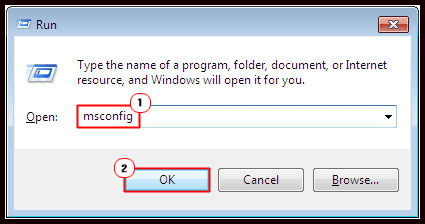
- Ga in het venster Systeemconfiguratie naar het tabblad Services .
- Schakel nu het selectievakje " Alle Microsoft-services verbergen " uit.
- Klik vervolgens op de knop " Alles uitschakelen ".
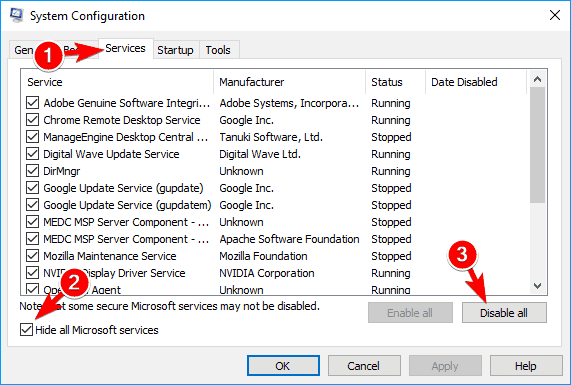
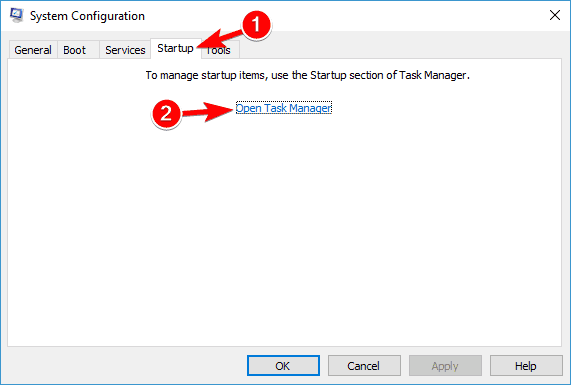
- Selecteer in het venster Taakbeheer alle items en klik op de knop Uitschakelen .
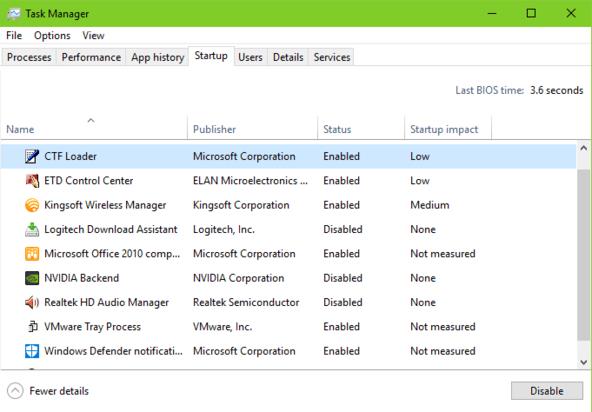
- Sluit nu het venster Taakbeheer .
- Ga terug naar het tabblad Opstarten en klik op de knop OK .
- Start nu uw computer opnieuw op.
Veel Gestelde Vragen:
1: Hoe kan ik de 1603 Fatal-fout tijdens de installatie op een Windows 10-computer oplossen?
De 1603 Fatal-fout is een Windows-installatiefout en kan eenvoudig worden verholpen met de volgende oplossingen:
- Start de Windows Installer-service opnieuw op uw computer.
- Voer de probleemoplosser voor het installeren en verwijderen van programma's uit .
- Sluit alle achtergrondsoftware.
- Controleer of uw harde schijf voldoende ruimte heeft voor de software.
- Zorg ervoor dat de software niet al op uw computer is geïnstalleerd.
2: Wat is de foutmelding "Er is een probleem met dit Windows Installer-pakket" en hoe dit op te lossen?
Dit is een Windows Installer-fout die verschijnt tijdens het installeren/verwijderen van software van derden op de Windows 10 pc/laptop. In deze fout kunnen gebruikers geen software van de computer installeren of verwijderen. U kunt deze fout echter oplossen door enkele oplossingen toe te passen:
- Zorg ervoor dat u als beheerder bent ingelogd op uw computer en dat u over volledige machtigingen beschikt.
- Repareer de software die u probeert te installeren of verwijder deze.
- Voer de probleemoplosser voor het installeren en verwijderen van Microsoft-programma's uit .
- Registreer het Windows-installatieprogramma opnieuw
3: Hoe problemen/fouten met Flight Simulator X op een Windows 10-computer op te lossen?
Volg deze oplossingen om de FSX-fouten op Windows 10 pc op te lossen :
- Voer de Flight Simulator X uit in de compatibiliteitsmodus
- Controleer de integriteit van het spel
- Installeer Flight Simulator X opnieuw op Steam
- Installeer de Microsoft Visual C++ 2005 Redistributable- pakketten opnieuw
4: Waarom werkt het Windows-installatieprogramma niet op mijn pc?
Als het Windows-installatieprogramma niet werkt op uw computer, is het mogelijk beschadigd, niet correct geïnstalleerd of uitgeschakeld. Om dit probleem op te lossen, moet u ofwel de corruptie van het Windows-installatieprogramma herstellen, het Windows-installatiepakket opnieuw registreren of de Windows-installatieservice op uw computer inschakelen.
Aanbevolen oplossing: Windows-fout en problemen oplossen
Als je gefrustreerd bent door de Windows-fouten/problemen en geen enkele handmatige methode heeft het probleem opgelost, ga dan voor de ultieme oplossing. Probeer de pc-reparatietool om de Windows-fouten te herstellen.
Deze tool is het beste in het oplossen van veelvoorkomende Windows-gerelateerde fouten en problemen, zoals BSOD, game, DLL, register, toepassingsfouten, het repareren van beschadigde Windows-systeembestanden, het beschermen van de computer tegen virussen/malware en nog veel meer.
Bovendien optimaliseert het ook uw pc om de algehele prestaties van uw Windows-computer te maximaliseren.
Download pc-reparatietool om Windows-fouten te herstellen
Conclusie
Dus dat is het. Nu heb je een vrij duidelijk idee van hoe je de Windows-installatiefout 1722 kunt oplossen die verschijnt tijdens het installeren of verwijderen van FSX of andere specifieke software op een Windows 10-computer.
Nu moet u de Flight Simulator X op de computer kunnen installeren/verwijderen zonder de 1722-fout meer te ontvangen.